É demorado se você quiser carregar um vídeo grande ou transferir filmes grandes para o seu iPhone. Muitas pessoas desejam cortar seus vídeos/filmes com o divisor de vídeo, para que possam fazer upload/transferência/backup de seus vídeos de forma conveniente e rápida.
Aqui, mostraremos como dividir o vídeo com o divisor de vídeo no Mac/PC/iPhone/Android.
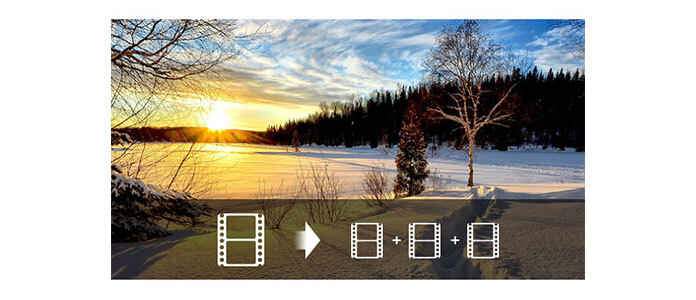
Existem muitos divisores de vídeo ao seu redor, mas você precisa encontrar o melhor e profissional. Video Converter Ultimate é a melhor escolha, porque Video Converter Ultimate não é apenas um conversor de vídeo, mas também um aparador de vídeo, que ajuda você a dividir vídeos/filmes com precisão e facilidade. Vamos ver como dividir o vídeo com o Video Converter Ultimate. Basta fazer o download e experimentá-lo gratuitamente!
1 Instale o Video Converter Ultimate no computador
Depois de baixá-lo em seu Mac/PC, você precisa instalar este cortador de vídeo e executá-lo.
2Carregar vídeos no divisor de vídeo
Ao abrir o Video Converter Ultimate, você pode adicionar vídeos ou pasta de vídeo a ele.

3Divida vídeos com facilidade e rapidez
Escolha um vídeo e clique no botão "Clip" para dividir o vídeo. Você tem duas opções para cortar vídeos. Um é puxar o pequeno triângulo para cortar a parte que você deseja, o outro é definir o horário de início e término para dividir seu vídeo. Depois de terminar de cortar um vídeo, você pode fazer a mesma operação para dividir outros.

4Obtenha segmentos de vídeo sem esforço
Depois de dividir seus vídeos, você pode ver os segmentos na interface principal deste divisor de vídeo. E agora, você pode clicar em "Converter tudo" para obter esses vídeos cortados.

Veja, é tão fácil e rápido. Agora, com o Video Converter Ultimate, você pode transferir vídeos cortados para seu iPhone, Android ou outros dispositivos portáteis para curtir seus filmes no caminho para a escola ou viagem.
Além de dividir vídeos, o Video Converter Ultimate tem mais recursos maravilhosos para você:
Confira este vídeo para aprender mais recursos sobre este divisor de vídeo.


Com mais e mais pessoas usando dispositivos portáteis, os aplicativos de divisão de vídeo se tornam cada vez mais importantes. Claro, você pode usar editores de vídeo no Android ou iPhone para dividir vídeos, já que muitos aplicativos de edição de vídeo têm função de corte. Mas aqui mostramos principalmente os aplicativos de divisão de vídeo único no iPhone/Android. Eles são:
Agora, pegue o Video Splitter para Android, por exemplo, para cortar vídeos facilmente no seu telefone. Baixe-o no Google Play.
1Instale o Video Splitter e abra-o no seu telefone
2 Carregue o vídeo grande que deseja dividir ou grave o vídeo

3Escolha quantas partes de vídeo você deseja criar
4Salve suas partes de vídeo
É muito fácil dividir o vídeo no Android/iPhone com aplicativos de divisão de vídeo. Basta fazê-lo por si mesmo agora!